本ページ内には広告が含まれます
ここではiPad/iPad mini用に動画のファイル形式を変換する方法を紹介しています。
![]() iPad/iPad miniで再生できないファイル形式の動画・ビデオなどは、パソコン用の動画変換ソフトを利用してファイル形式を変換することで、iPad/iPad miniで再生できるようなります。
iPad/iPad miniで再生できないファイル形式の動画・ビデオなどは、パソコン用の動画変換ソフトを利用してファイル形式を変換することで、iPad/iPad miniで再生できるようなります。
ここでは、無料のパソコン用動画変換ソフト「Free Video to iPad Converter」を使用して動画形式を変換します。「Free Video to iPad Converter」は日本語に対応した動画変換ソフトで、公式サイトから無料でダウンロードすることができます。
目次: ![]() 「Free Video to iPad Converter」とは
「Free Video to iPad Converter」とは ![]() 「Free Video to iPad Converter」で動画を変換する
「Free Video to iPad Converter」で動画を変換する
「Free Video to iPad Converter」は無料のパソコン向け動画変換ソフトです。対応OSはWindows XP/Vista/7となっています。「Free Video to iPad Converter」は、「.avi」「.mpeg」「.flv」「.rm」「.wmv」「.mov」等の形式の動画ファイルをiPad用のMP4形式に変換できます。日本語に対応しており、変換操作もシンプルなソフトです。
「Free Video to iPad Converter」は公式サイトから無料でダウンロードすることができます。

1. 「Free Video to iPod Converter」をダウンロードする
DVDVideoSoftの公式サイト(http://www.dvdvideosoft.com/)から「Free Video to iPad Converter」のインストーラをダウンロードします。
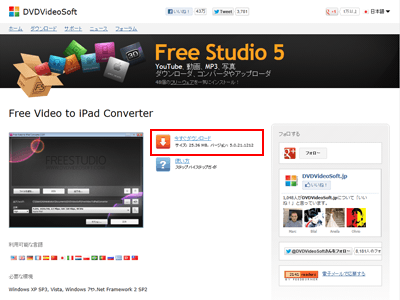
2. 「Free Video to iPad Converter」をパソコンにインストールする
ダウンロードした「Free Video to iPad Converter」のインストーラを起動し、パソコンにインストールします。
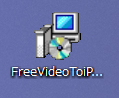
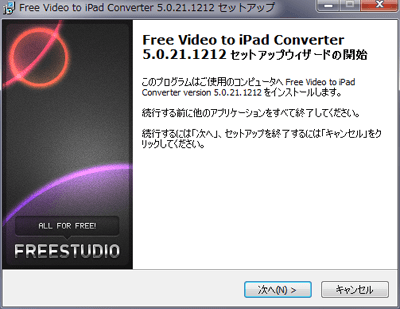
3. 「Free Video to iPad Converter」を起動する
「Free Video to iPad Converter」をインストール後、アイコンをクリックし起動します。
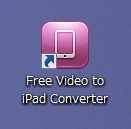
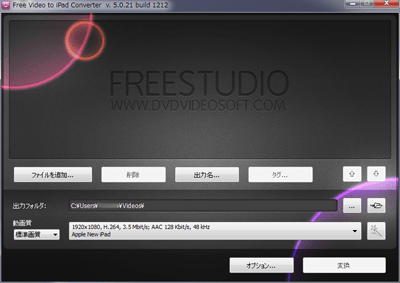
4. 変換したい動画を追加(選択)する
変換したい動画を「Free Video to iPad Converter」の画面内に 「ドラッグ&ドロップ」、または「ファイルを追加」をクリックして変換したい動画を選択、追加します。
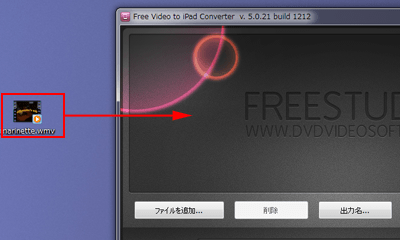
5. 変換した動画の出力先(保存先)を指定する
変換した動画の出力先(保存先)を指定します。デフォルトでは、変換した動画は「マイ ビデオ」フォルダ内に保存されます。
出力フォルダ(保存先)を変更する場合は、「出力フォルダ」横にある「...」アイコンをクリックします。「フォルダーの参照」画面で出力先(保存先)を指定します。
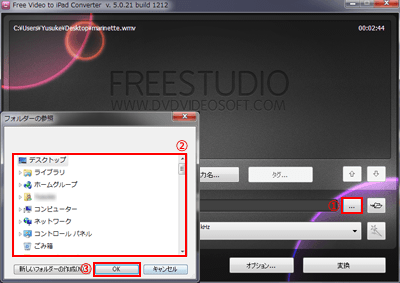
5. 「画質」と「再生デバイス」を選択する
「Free Video To iPad Converter」では各iPadに最適化された設定が登録(プリセット)されています。「動画質」および「再生デバイス」を指定します。自分で設定をカスタマイズすることも可能です。
![]() 動画質は「高画質」「標準画質」「低画質」の3種類から選択します。高画質なほど画面はきれいですが、ファイルのサイズが大きくなります。
動画質は「高画質」「標準画質」「低画質」の3種類から選択します。高画質なほど画面はきれいですが、ファイルのサイズが大きくなります。
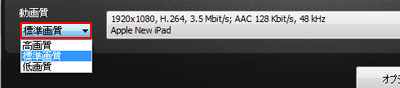
![]() iPadの種類、世代により解像度が異なるので、再生するiPadの種類と世代に合ったプリセットを選択します。
iPadの種類、世代により解像度が異なるので、再生するiPadの種類と世代に合ったプリセットを選択します。
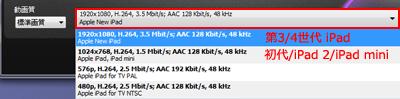
6. 動画のファイル形式を変換する
「Free Video To iPad Converter」画面右下にある「変換」をクリックします。
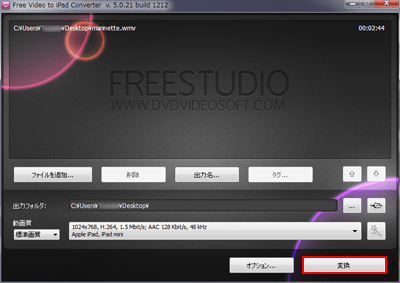
動画の変換が開始されます。
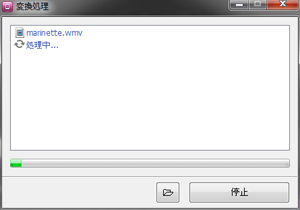
7. 動画のファイル形式が変換される
変換した動画は、指定した出力先(保存先)で確認できます。

なお、デフォルトでは、変換が完了した動画ファイルは自動的にiTunesの"ムービーライブラリ"に追加されます。その際、自動的に新規プレイリストが作成され、変換した動画はそのプレイリスト内からも確認可能です。
![]() 変換した動画を自動でiTunesに追加したくない場合
変換した動画を自動でiTunesに追加したくない場合
変換済みの動画を自動的にiTunesに追加したくない場合は、「オプション」から「出力ファイルをiTunesの新しいプレイリストに追加」のチェックを外します。
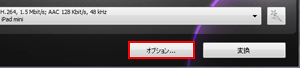
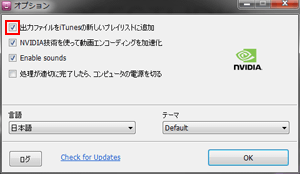
8. 変換した動画をiPadに転送(コピー)する
iTunesとiPadを接続し、同期することで、iPadに変換した動画を転送(コピー)することができます。iTunesとiPadの動画の同期について詳細は「iPad/iPad miniとiTunesで動画(ビデオ)を同期する」をご覧ください。
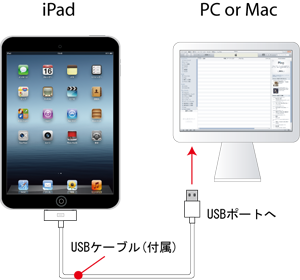
【Amazon】人気のiPhoneランキング
更新日時:2025/12/28 0:00
【Amazon】人気Kindleマンガ
更新日時:2025/12/28 0:00